Tutorial Menggunakan Fasilitas Mail Merge Microsoft Word dalam membuat surat Masal
Pada saat kita ingin membuat suatu surat masal pada Microsoft Word menggunakan Mail Merge kita harus tau terlebih dahulu cara membuatnya agar saat jadinya nanti akan terlihat lebih sempurna dan indah. Dimana dalam membuat suatu surat menggunakan mail merge ini akan secara otomatis jadinya sehingga tidak membuat kita lebih repot ataupun kerja dua kali dalam membuatnya. Disini saya akan menjelaskan cara ataupun tutorial dalam membuat surat masal menggunakan mail merge berikut ini cara membuatnya
- Kita buat dahulu template pada surat yang akan dibuat pada surat masal
- Kemudian kita klik mailings pada menu bar, selanjutnya kita pilih Select Recipient yang terletak pada Start Mail Merge
- Setelah itu langkah selanjutnya kita pilih atau klik pada Type New List
- Selanjutnya setelah kita klik akan muncul pada New address list, kemudian kita klik pada Customize Columns untuk menyesuaikan pada kolom yang kita ingin buat
- Kemudian hapus data yang ada pada field name, dan sisikan atau sisahkan data sesuai dengan keperluan kita kemudian kita ganti nama fieldnya sesuai dengan data pada surat yang kita ingin buat. Jika kita ingin menghapus suatu field name, usahakan kita menghapusnya dari bawah terlebih dahulu terus ke atas untuk memudahkan menghapus data pada suatu field.
- Selanjutnya kita Klik Ok lalu ketik nama alamatnya sesuai dengan yang kita inginkan setelah sudah dibuat lalu Klik OK kemudian akan muncul suatu folder database kemudian kita simpan, Kemudian beri nama database sesuai yang diinginkan lalu simpan.
- Selanjutnya kita buka pada lembar kerja Microsoft Word, kemudian klik Insert Merge Field masukkan nama dan alamat kode anda buat tadi setelah itu Klik Preview Results. Lalu klik anak panah ke kanan atau kekiri pada Priew Results untuk melihat Surat Masal dengan nama yang lain.
- Apabila surat tersebut sudah jadi maka anda bisa langsung mencetaknya , dan apabila anda ingin menyimpan nya terlebih dahulu kalian bisa menyimpan dahulu. Semoga Bermanfaat 😊
Baca juga :
https://bunglonmerah.blogspot.com/2019/05/membuat-daftar-isi-dengan-tabulasi-dan.htmlmembuat daftar isi dengan tabulasi dan table of content microsofft word
https://saripuspitaadewi.blogspot.com/2019/05/tutorial-menggunakan-fasilitas-mail.html








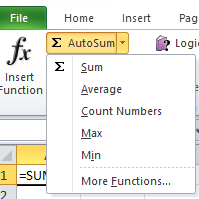
Komentar
Posting Komentar